반응형
Notion 데이터베이스와 Google 캘린더 동기화: Make.com으로 자동화하기
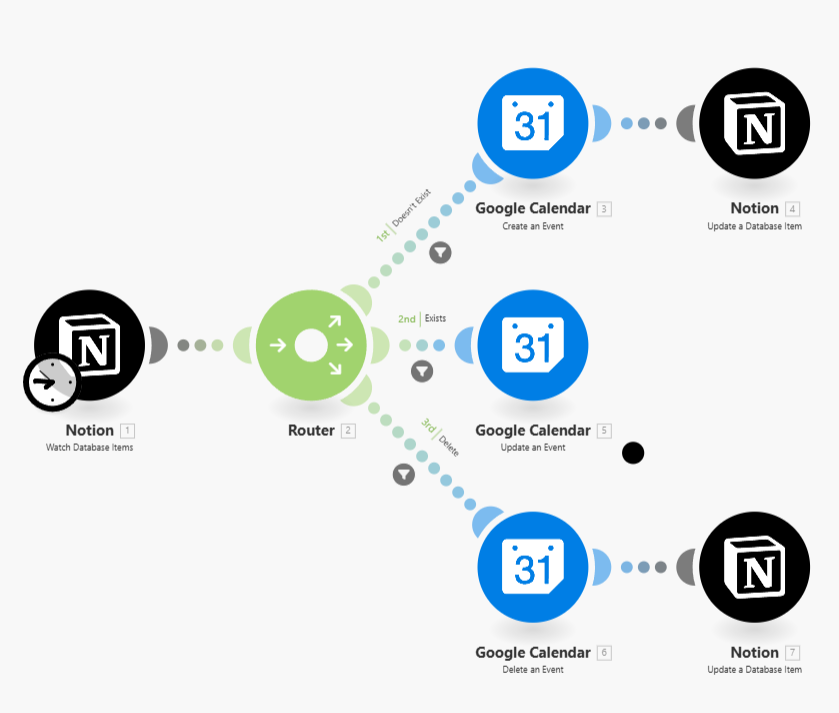
개요
Notion의 유연한 데이터베이스와 Google 캘린더의 편리한 일정 관리 기능을 결합하고 싶으신가요? Make.com을 활용하면 두 서비스 간의 데이터를 실시간으로 동기화하여 업무 효율성을 높일 수 있습니다. 이 가이드에서는 Notion 데이터베이스의 특정 열을 Google 캘린더 이벤트로 변환하는 자동화 과정을 단계별로 안내합니다.
준비물
- Make.com 계정
- Notion API 키 (개발자 모드 활성화 후 발급)
- Google Calendar API 키 (Google Cloud Platform에서 생성)
- Notion 데이터베이스: 동기화할 데이터가 있는 데이터베이스
- Google 캘린더: 동기화된 이벤트를 저장할 캘린더
Make.com 시나리오 생성
- 새 시나리오 생성: Make.com에 로그인하여 새로운 시나리오를 생성합니다.
- 트리거 설정:
- 모듈: Notion
- 이벤트: 새로운 페이지 추가
- 연결: Notion API 키 입력, 데이터베이스 선택, 특정 열 선택 (예: 시작 날짜, 종료 날짜, 제목 등)
- 액션 설정:
- 모듈: Google Calendar
- 이벤트: 이벤트 생성
- 연결: Google Calendar API 키 입력, 캘린더 선택
- 설정:
- 요약: Notion 데이터베이스에서 가져온 제목으로 설정
- 설명: Notion 데이터베이스에서 가져온 설명으로 설정
- 시작 날짜: Notion 데이터베이스에서 가져온 시작 날짜로 설정
- 종료 날짜: Notion 데이터베이션에서 가져온 종료 날짜로 설정
- (선택 사항) 위치, 참석자 등: 필요에 따라 추가 설정
시나리오 테스트 및 실행
- 테스트 모드: 시나리오를 테스트 모드에서 실행하여 예상대로 작동하는지 확인합니다.
- 실행: 문제가 없으면 시나리오를 실행하여 자동화를 시작합니다.
고급 기능 (선택 사항)
- 조건 분기: 특정 조건에 따라 다른 액션을 수행 (예: 특정 태그가 있는 페이지만 동기화)
- 데이터 포맷팅: Notion에서 가져온 데이터를 Google 캘린더에 맞게 포맷팅 (예: 날짜 형식 변경)
- 오류 처리: 오류 발생 시 알림을 받거나 로그를 남기는 기능 추가
주의사항
- API 호출 횟수 제한: 무료 계정의 경우 API 호출 횟수에 제한이 있을 수 있습니다.
- 데이터 유형: Notion과 Google Calendar의 데이터 유형이 일치해야 합니다.
- 시간대: 두 서비스의 시간대가 일치하는지 확인해야 합니다.
자동화 시나리오 예시
Trigger:
Notion -> New page added
Actions:
Google Calendar -> Create event
자세한 설명:
- Notion 데이터베이스에 새로운 페이지가 추가될 때마다, 해당 페이지의 정보를 가져와 Google 캘린더에 새로운 이벤트를 생성합니다.
추가 팁
- 웹훅 활용: Notion의 웹훅 기능을 사용하여 더욱 실시간으로 동기화를 진행할 수 있습니다.
- Make.com 커뮤니티 활용: 다른 사용자들이 만들어 놓은 템플릿을 참고하여 빠르게 시나리오를 구성할 수 있습니다.
- 데이터 변환: Make.com의 다양한 모듈을 활용하여 데이터를 변환하고 조작할 수 있습니다.
결론
Make.com을 활용하면 Notion 데이터베이스와 Google 캘린더 간의 동기화를 손쉽게 자동화할 수 있습니다. 이를 통해 업무 효율성을 높이고 시간을 절약할 수 있습니다. 위에 제시된 가이드를 참고하여 자신만의 맞춤형 자동화 시나리오를 만들어 보세요.
더 자세한 정보가 필요하시면 언제든지 질문해주세요.
- 특정 기능 구현: 특정 기능을 구현하고 싶은 경우, 예시를 들어 설명해주시면 됩니다.
- 문제 해결: 시나리오 실행 중 문제가 발생하면, 오류 메시지와 함께 자세히 설명해주세요.
- 개념 설명: Make.com, Notion API, Google Calendar API에 대한 개념이 궁금하시면, 쉽게 설명해 드리겠습니다.
이 가이드를 통해 성공적인 자동화를 이루시길 바랍니다!
반응형
'IT기기' 카테고리의 다른 글
| 열화상 카메라를 활용한 물체 인식 알고리즘에 대해 알아보기 (2) | 2024.12.17 |
|---|---|
| ChatGPT와 Browse AI를 활용한 웹사이트 콘텐츠 요약 및 소셜 미디어 게시물 자동 생성 가이드 (Make.com 기반) (1) | 2024.12.17 |
| Shopify 주문을 Google 시트에 자동으로 저장하는 방법: Make.com 활용 가이드 (1) | 2024.12.17 |
| ChatGPT 기반 Telegram Bot 제작 가이드: Make.com 자동화 설정 (2) | 2024.12.16 |
| ChatGPT와 Google 시트, Make.com을 활용한 비즈니스 이메일 자동 응답 시스템 구축 가이드 (2) | 2024.12.16 |



